1.问题描述编辑
新地图有两种钻取方式,一种点击钻取;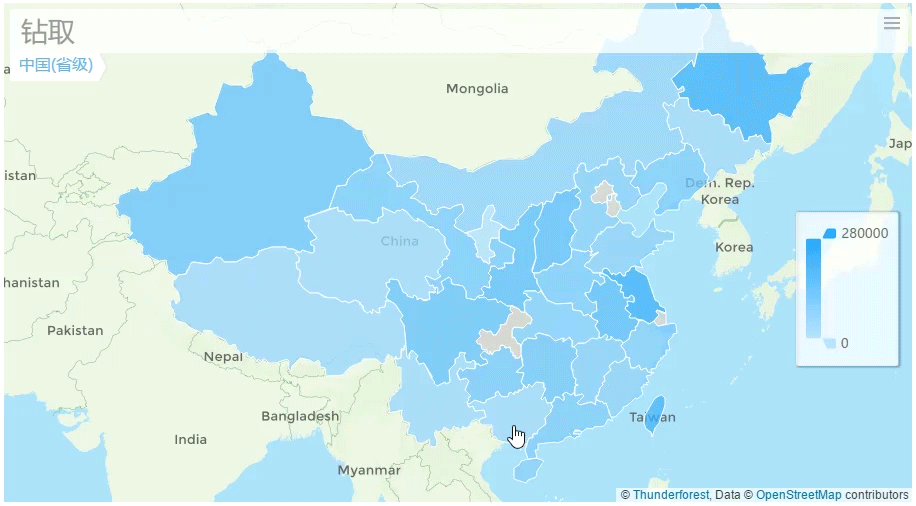
另一种自动钻取,自动钻取的就是地图放大后自动钻取,无需鼠标点击。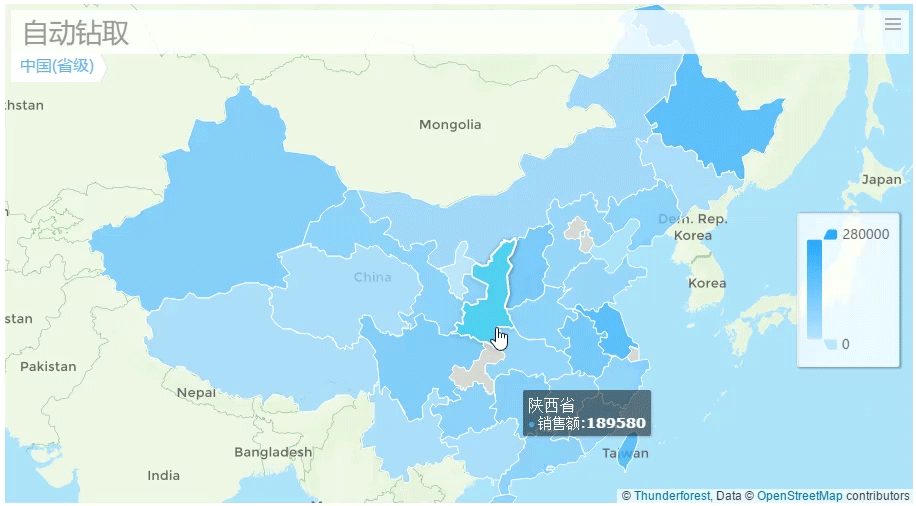
2.示例编辑
2.1 准备数据
新建工作薄,添加数据库数据集 ds1,SELECT * FROM 地图,分别记录各个省份的销售额,如下图所示:
2.2 插入图表
以单元格图表为例,合并一片单元格,点击插入>单元格元素>插入图表,选择钻取地图(新特性),如下图: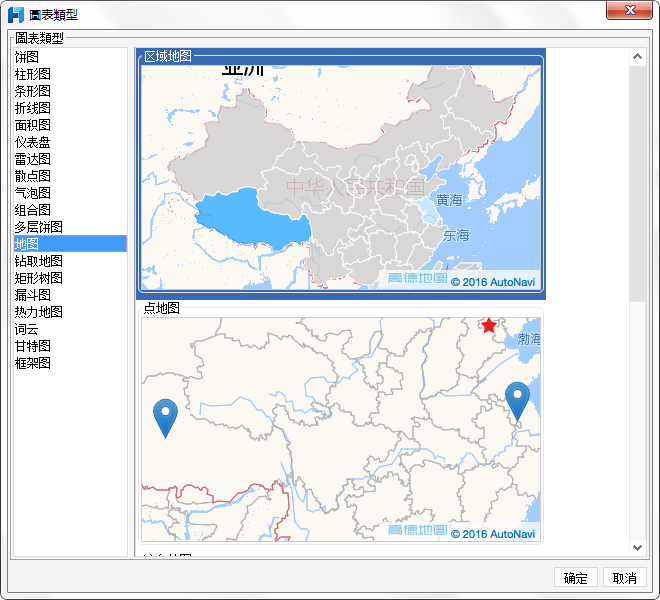
选中图表,在右侧图表属性表中选择 图表属性表-类型,选择区域地图,可自行选择 GIS 图层和初始状态,如下图所示: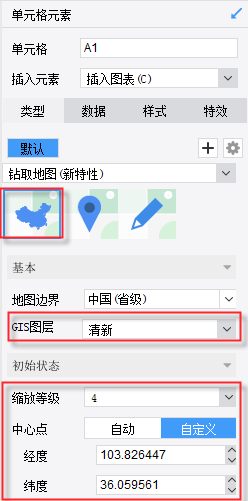
注:选择区域地图,意思是指的是钻取每一层级都是区域地图; 点地图类似。
注:选择组合地图时,指的是用户可以设置每一层级对应的地图类型。
2.3 图表数据设置
选中图表,在右侧图表属性表中选择图表属性表-数据>数据,如下图所示:
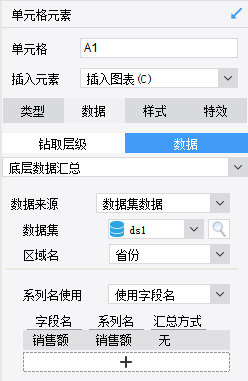
注:数据可以选择底层数据汇总或者各层级分别指定,默认选中前者,意思为数据只需指定钻取地图底层,上层数据根据底层汇总而成;如果选择各层级分别指定,则每一层级根据层级的图表类型不同,界面不同,不同层级时,数据可配置完全不同的系列。
点击图表属性表-数据>钻取层级,选择自动时,为点击钻取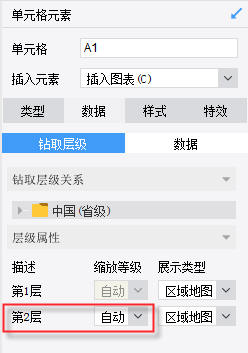
点击图表属性表-数据>钻取层级,选择具体层级时,为自动钻取,即地图放大到级别 6 的时候自动钻取。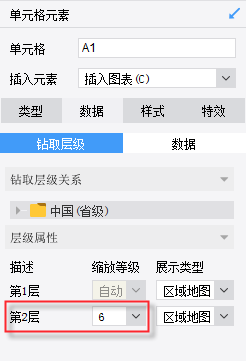
注:关于钻取层级的说明:
默认层级关系读取服务器对应的文件目录。
层级属性中,描述是根据所选择的地图的目录层级关系,自动添加对应的层级数。层级数不可编辑。
层级属性中,缩放等级指的是鼠标滑动到某一层级,自动钻取 or 返回。
对应缩放等级可设置为'自动'或者是1~18的任意等级。其中层级数高对应的缩放等级必须高于低层级。
按照需要可在图表属性表中进一步设置图表样式,例如设置标题,字体大小颜色,图例,系列配色,这里不再一一介绍。
2.4 保存与预览
保存模板,点击分页预览,效果即如描述中所示。
已完成模板可参考:
点击钻取模板:%FR_HOME%\webapps\webroot\WEB-INF\reportlets\doc\Advanced\Chart\NewMap\MapDrillDown.cpt
自动钻取模板:%FR_HOME%\webapps\webroot\WEB-INF\reportlets\doc\Advanced\Chart\NewMap\AutomaticDrillDown.cpt
模板下载:
3. 注意事项编辑
场景描述:
FineReport10.0 按照文档新建钻取地图时,地图边界并没有中国(省份)文件夹,用户转而使用中国作为地图边界时,发现只能钻取到第二层的直辖市,其他省份城市无法钻取。原因分析:
1)Finereport10.0 地图边界如果缺失中国(省份)文件夹,将缺失的文件夹拷贝到对应路径即可。
2)用户使用中国作为地图边界时,由于地图边界中国设定上是四层,而用户设定的数据集中只有两层数据,故而只能钻取到第二层,用户如果想要使用中国作为地图边界,必须确保自己的数据集中有四层数据。
解决方案:
1)将压缩包中数据解压后拷贝到%FR_HOME%\webapps\webroot\WEB-INF\assets\map\geographic\world路径下。
2)用户数据集中的数据层数必须与地图边界文件夹中设定的层数相同。

